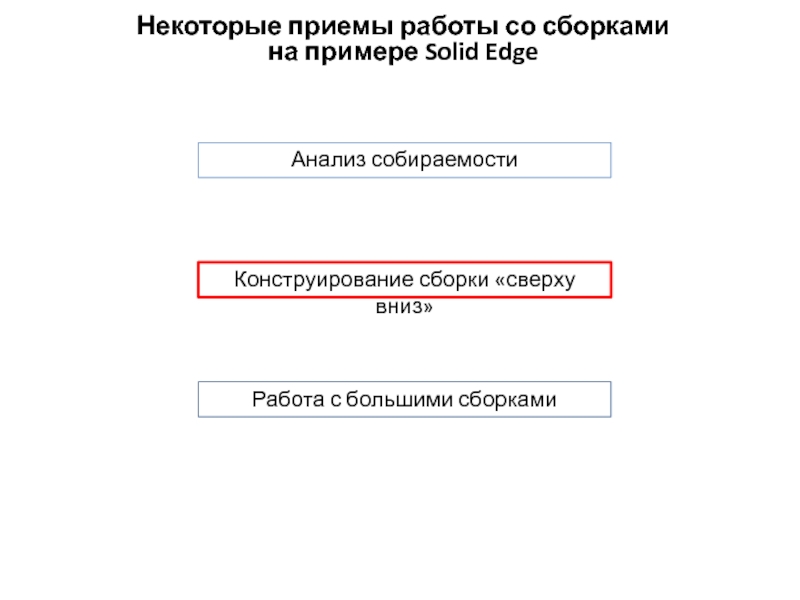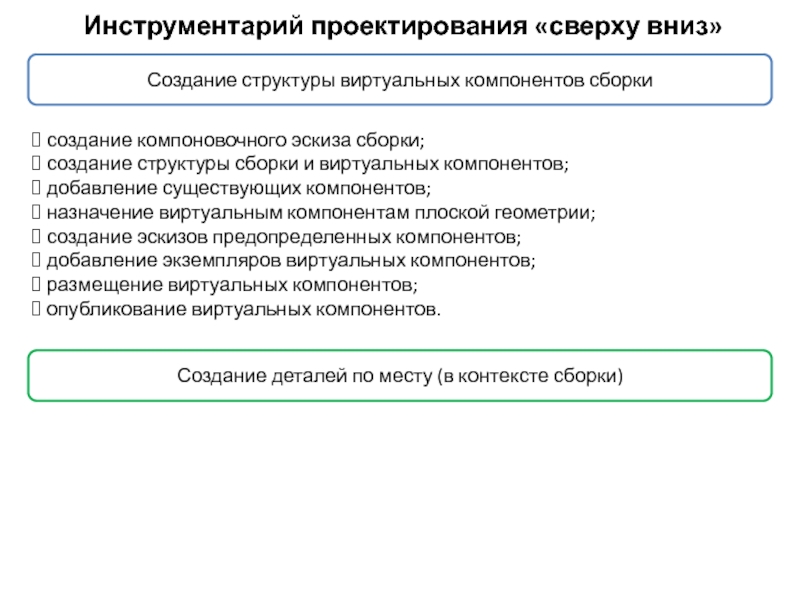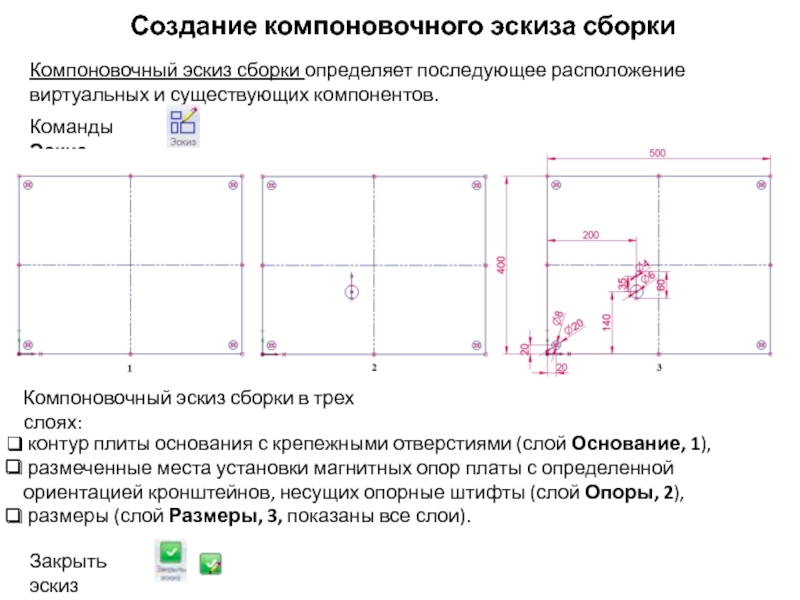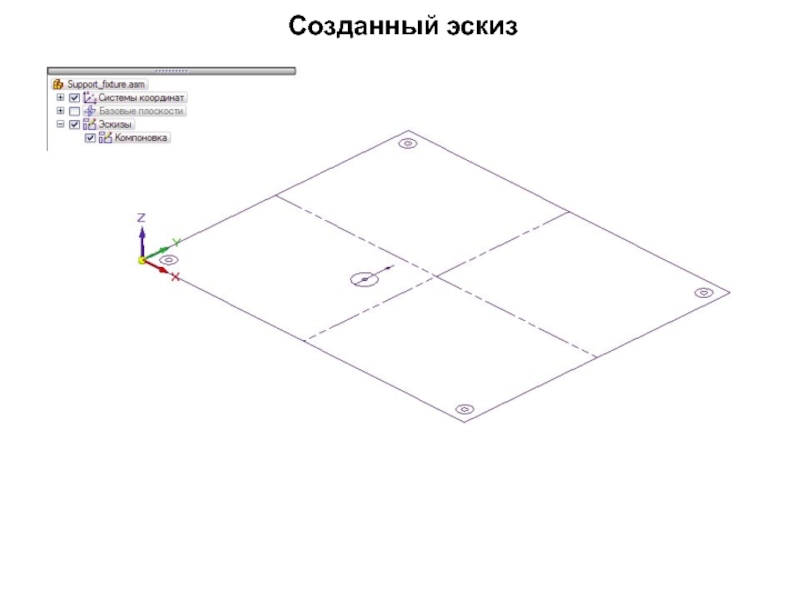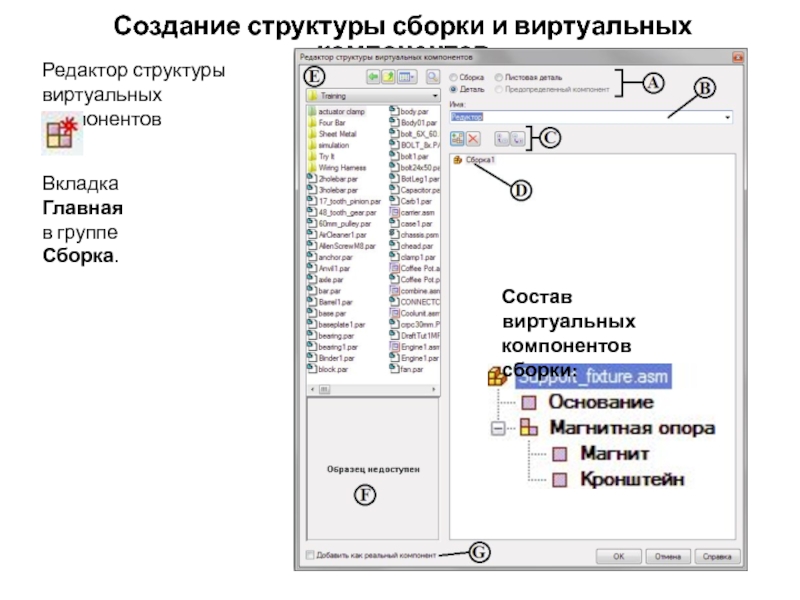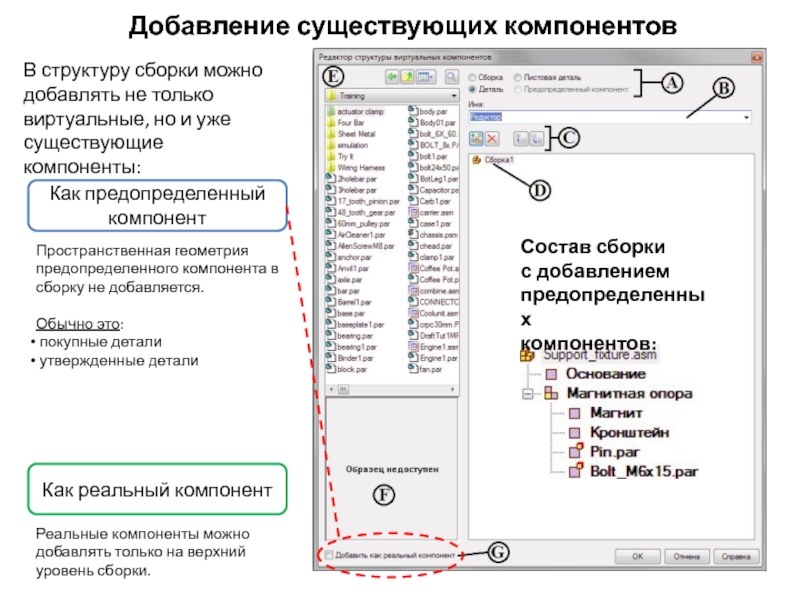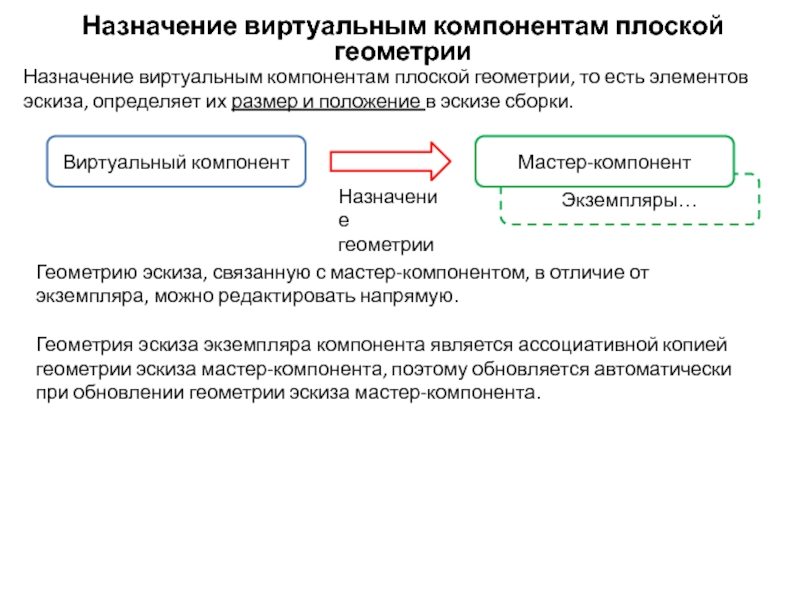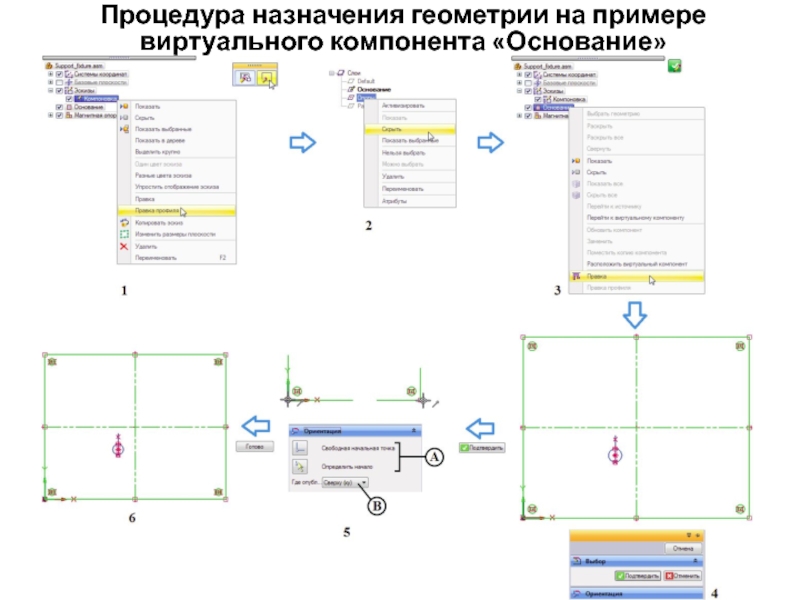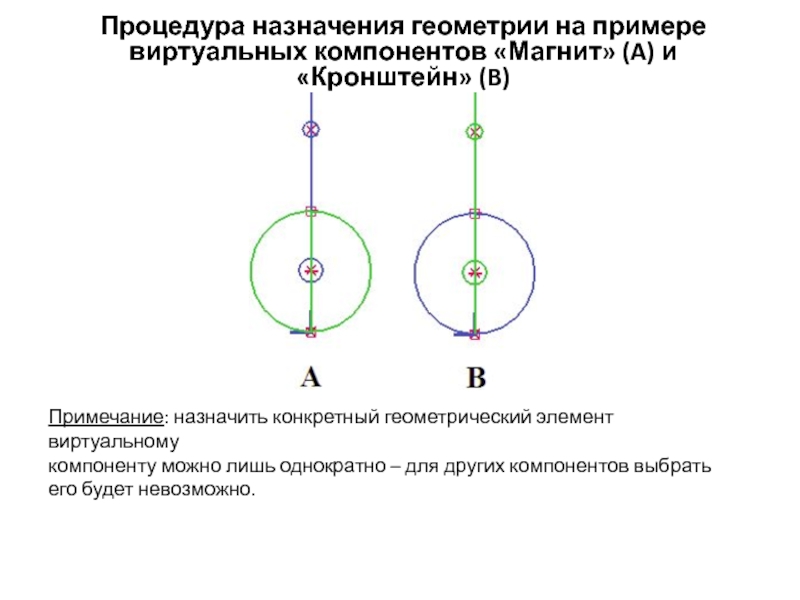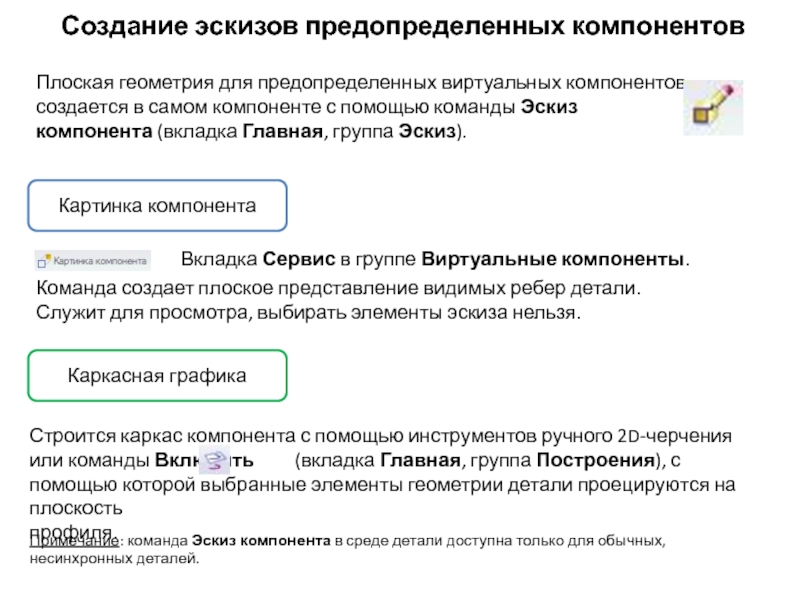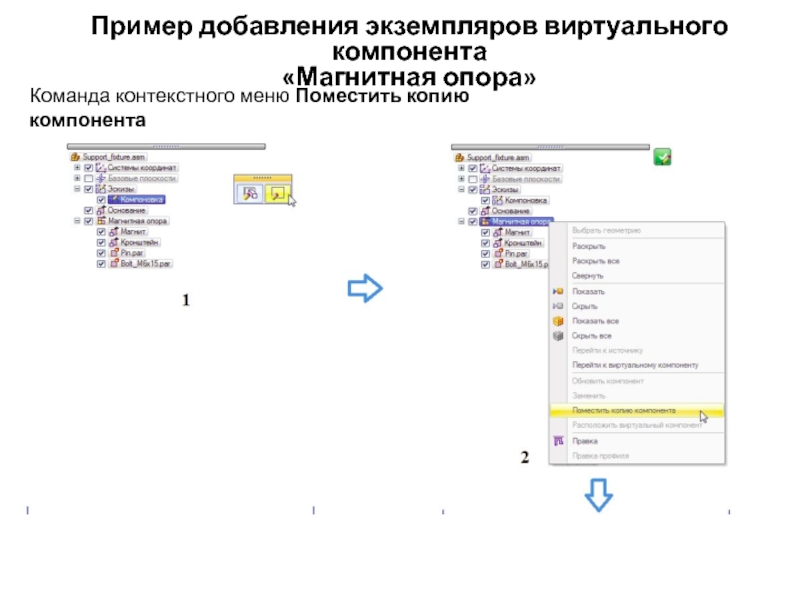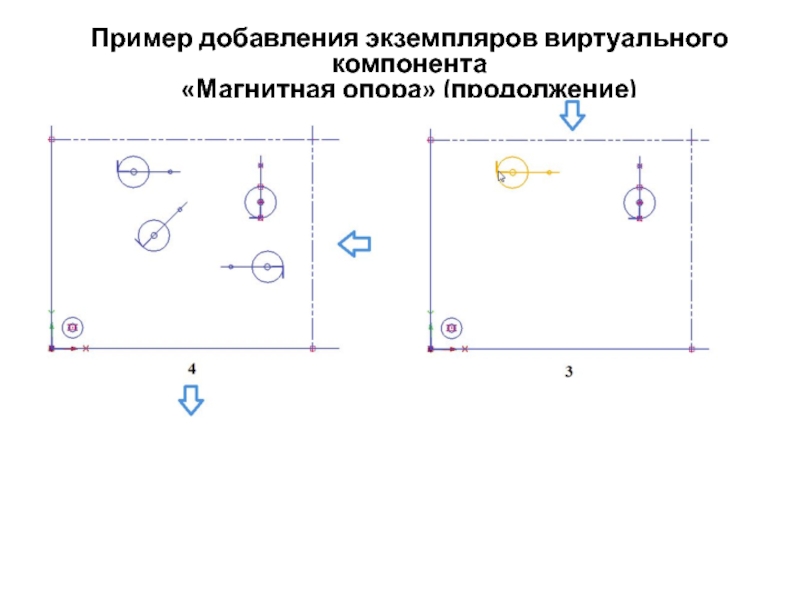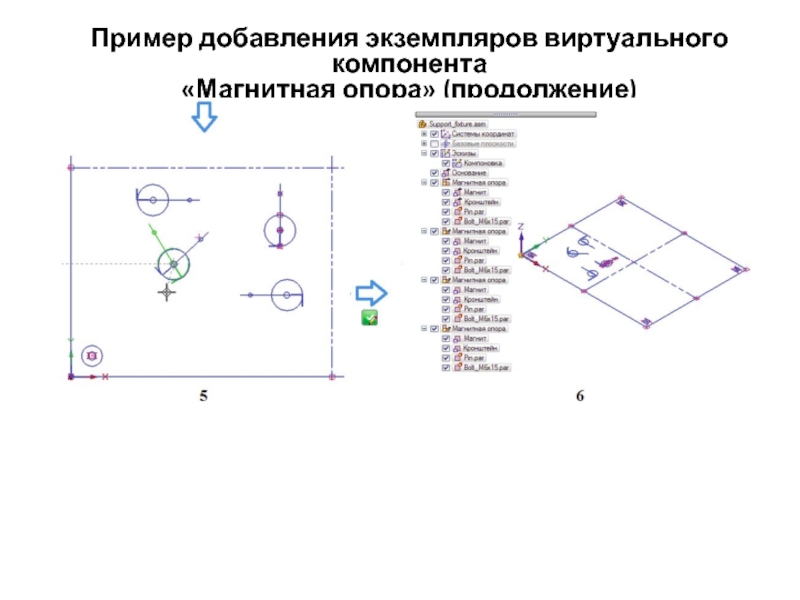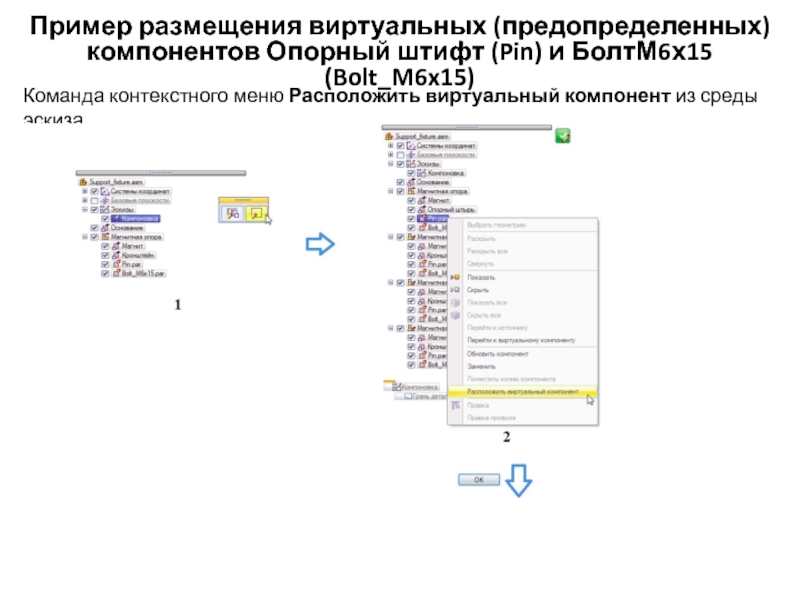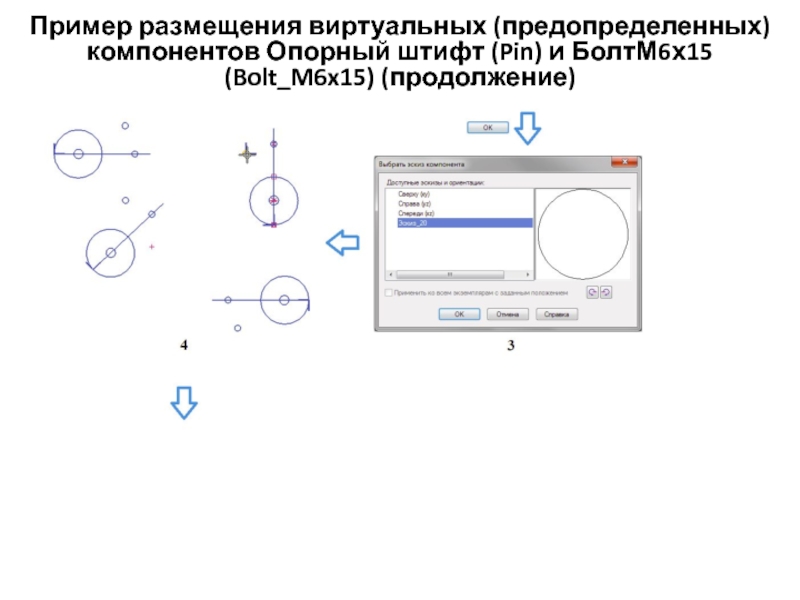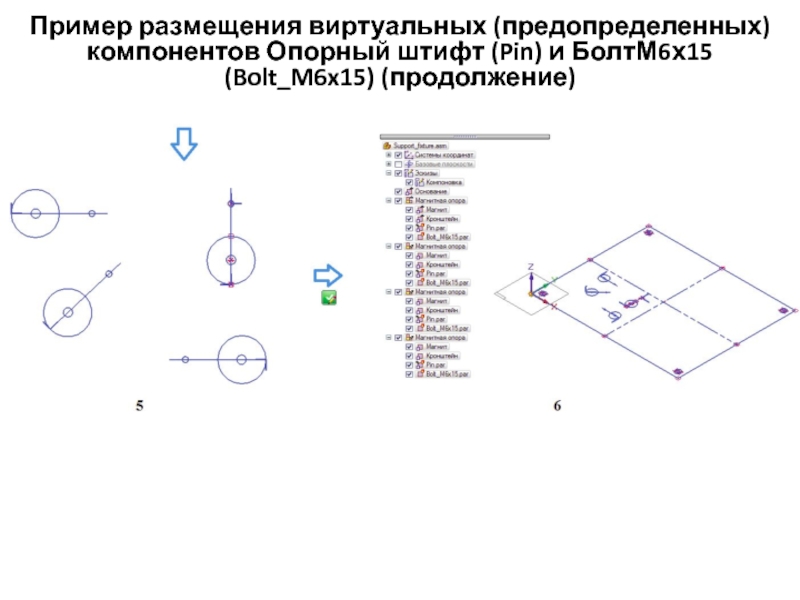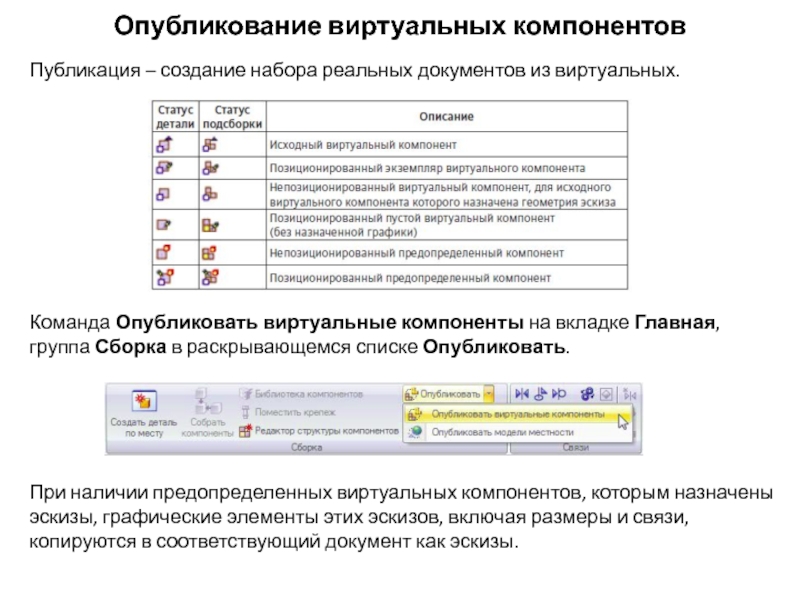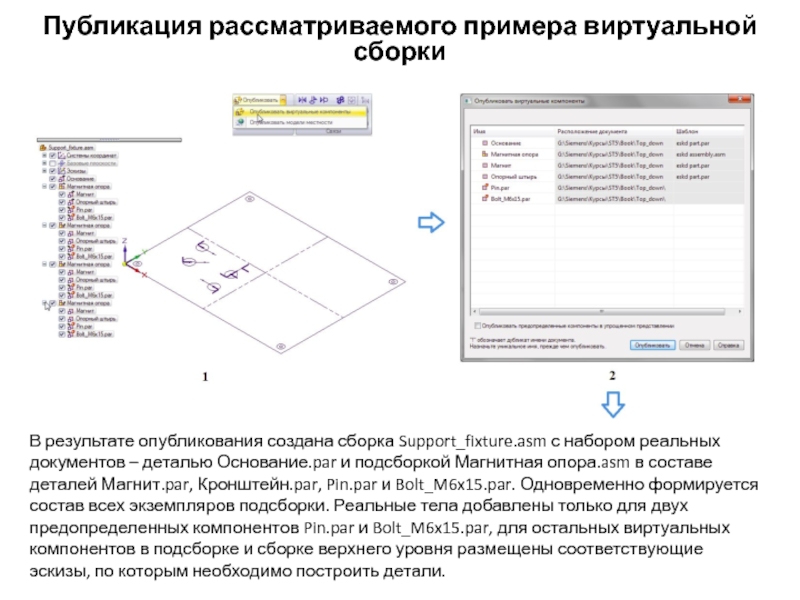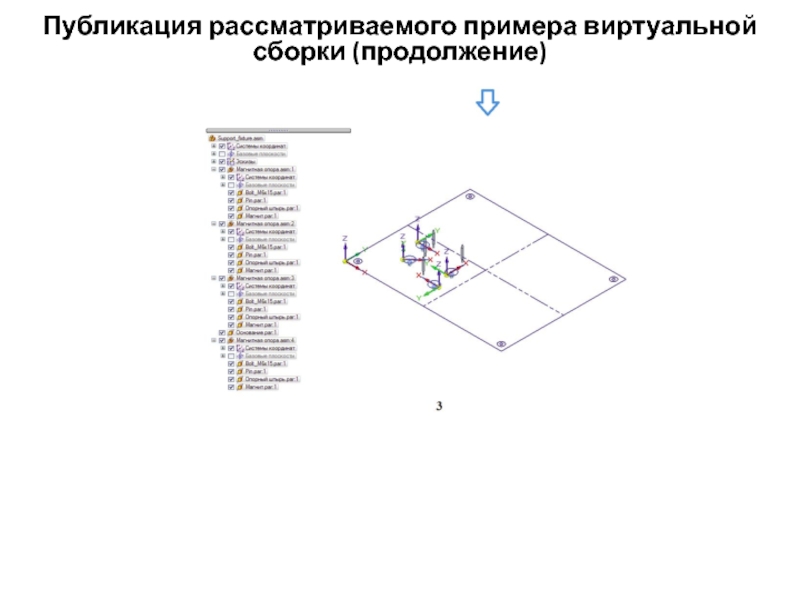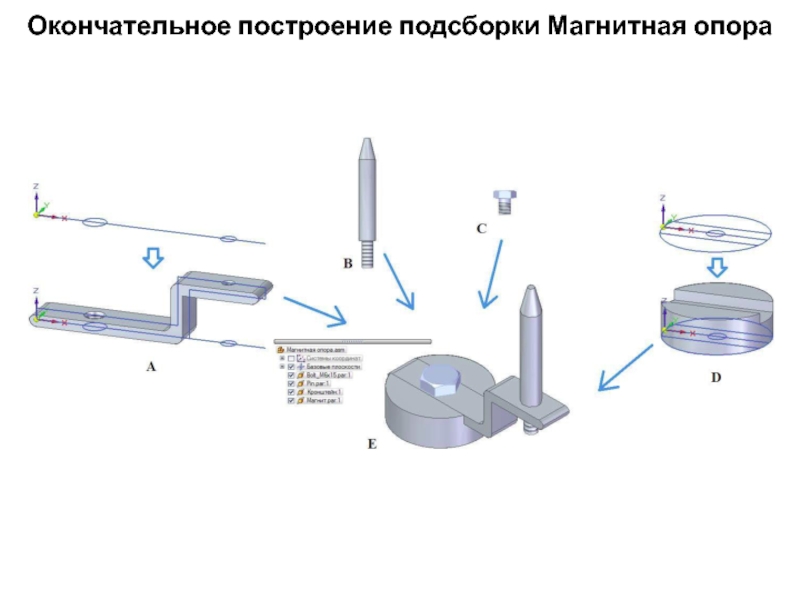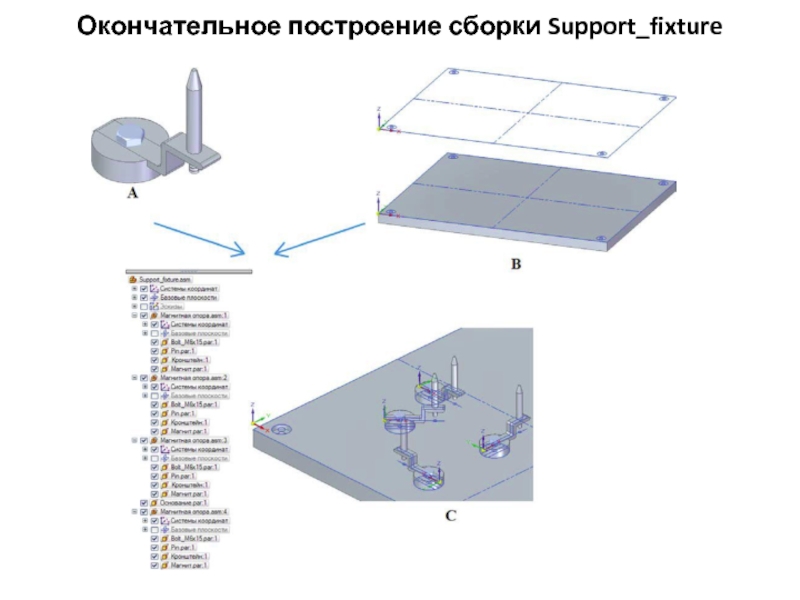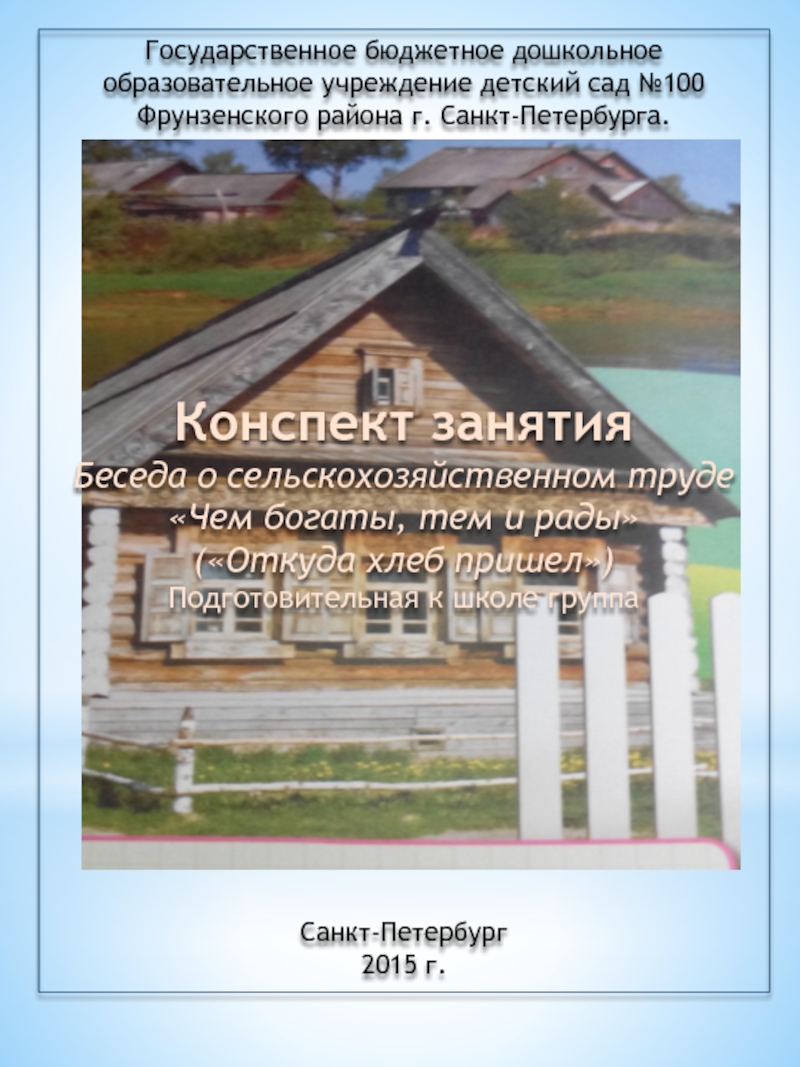- Главная
- Разное
- Дизайн
- Бизнес и предпринимательство
- Аналитика
- Образование
- Развлечения
- Красота и здоровье
- Финансы
- Государство
- Путешествия
- Спорт
- Недвижимость
- Армия
- Графика
- Культурология
- Еда и кулинария
- Лингвистика
- Английский язык
- Астрономия
- Алгебра
- Биология
- География
- Детские презентации
- Информатика
- История
- Литература
- Маркетинг
- Математика
- Медицина
- Менеджмент
- Музыка
- МХК
- Немецкий язык
- ОБЖ
- Обществознание
- Окружающий мир
- Педагогика
- Русский язык
- Технология
- Физика
- Философия
- Химия
- Шаблоны, картинки для презентаций
- Экология
- Экономика
- Юриспруденция
Некоторые приемы работы со сборками. Конструирование сборки сверху вниз презентация
Содержание
- 1. Некоторые приемы работы со сборками. Конструирование сборки сверху вниз
- 2. Некоторые приемы работы со сборками на
- 3. Конструирование сборки «сверху вниз» Конструирование «сверху
- 4. Инструментарий проектирования «сверху вниз» создание компоновочного
- 5. Пример: приспособление для поддержки печатных плат снизу в позиции сборки на автомате установки компонентов
- 6. Пример: приспособление для поддержки печатных плат снизу в позиции сборки на автомате установки компонентов
- 7. Создание компоновочного эскиза сборки Компоновочный эскиз сборки
- 8. Созданный эскиз
- 9. Создание структуры сборки и виртуальных
- 10. Добавление существующих компонентов В структуру сборки
- 11. Экземпляры… Назначение виртуальным компонентам плоской геометрии
- 12. Процедура назначения геометрии на примере виртуального компонента «Основание»
- 13. Процедура назначения геометрии на
- 14. Создание эскизов предопределенных компонентов
- 15. Создание эскизов предопределенных компонентов Опорный штифт (Pin) и БолтМ6х15 (Bolt_M6x15)
- 16. Пример добавления экземпляров виртуального
- 17. Пример добавления экземпляров виртуального компонента «Магнитная опора» (продолжение)
- 18. Пример добавления экземпляров виртуального компонента «Магнитная опора» (продолжение)
- 19. Пример размещения виртуальных (предопределенных)
- 20. Пример размещения виртуальных (предопределенных)
- 21. Пример размещения виртуальных (предопределенных)
- 22. Пример размещения виртуальных (предопределенных)
- 23. Опубликование виртуальных компонентов Публикация
- 24. Публикация рассматриваемого примера виртуальной
- 25. Публикация рассматриваемого примера виртуальной сборки (продолжение)
- 26. Окончательное построение подсборки Магнитная опора
- 27. Окончательное построение сборки Support_fixture
Слайд 1Сквозное автоматизированное проектирование электронной аппаратуры
Лекция 6.
Некоторые приемы работы со сборками.
Конструирование
Слайд 2Некоторые приемы работы со сборками
на примере Solid Edge
Анализ собираемости
Конструирование
Работа с большими сборками
Слайд 3Конструирование сборки «сверху вниз»
Конструирование «сверху вниз» : сначала создается структура
Cоставляющие сборки могут до определенного момента оставаться виртуальными и заменяться реальными деталями и подсборками по мере готовности.
Такой подход позволяет:
разделять задачи проектирования различных узлов изделия между исполнителями;
подключать подсборки по мере их готовности;
проводить уточнения компоновки изделия при модификации механических узлов, а также изменении расположения элементов;
эффективно использовать уже наработанные конструкции, в том числе заимствованные и покупные изделия;
отслеживать варианты для оценки нескольких вариантов конструктивного исполнения;
автоматически учитывать взаимосвязи между деталями для выявления ошибок и коллизий размещения.
Слайд 4Инструментарий проектирования «сверху вниз»
создание компоновочного эскиза сборки;
создание структуры сборки
добавление существующих компонентов;
назначение виртуальным компонентам плоской геометрии;
создание эскизов предопределенных компонентов;
добавление экземпляров виртуальных компонентов;
размещение виртуальных компонентов;
опубликование виртуальных компонентов.
Создание деталей по месту (в контексте сборки)
Создание структуры виртуальных компонентов сборки
Слайд 5Пример: приспособление для поддержки печатных плат снизу в позиции сборки на
Слайд 6Пример: приспособление для поддержки печатных плат снизу в позиции сборки на
Слайд 7Создание компоновочного эскиза сборки
Компоновочный эскиз сборки в трех слоях:
Компоновочный эскиз сборки
Команды Эскиз
контур плиты основания с крепежными отверстиями (слой Основание, 1),
размеченные места установки магнитных опор платы с определенной ориентацией кронштейнов, несущих опорные штифты (слой Опоры, 2),
размеры (слой Размеры, 3, показаны все слои).
Закрыть эскиз
Слайд 9
Создание структуры сборки и виртуальных компонентов
Вкладка Главная
в группе Сборка.
Редактор структуры
виртуальных компонентов
Состав виртуальных
компонентов сборки:
Слайд 10Добавление существующих компонентов
В структуру сборки можно добавлять не только виртуальные,
Как предопределенный компонент
Как реальный компонент
Пространственная геометрия предопределенного компонента в сборку не добавляется.
Обычно это:
покупные детали
утвержденные детали
Реальные компоненты можно добавлять только на верхний уровень сборки.
Состав сборки
с добавлением
предопределенных
компонентов:
Слайд 11Экземпляры…
Назначение виртуальным компонентам плоской геометрии
Назначение виртуальным компонентам плоской геометрии, то
Виртуальный компонент
Мастер-компонент
Назначение
геометрии
Геометрию эскиза, связанную с мастер-компонентом, в отличие от экземпляра, можно редактировать напрямую.
Геометрия эскиза экземпляра компонента является ассоциативной копией геометрии эскиза мастер-компонента, поэтому обновляется автоматически при обновлении геометрии эскиза мастер-компонента.
Слайд 13
Процедура назначения геометрии на примере виртуальных компонентов «Магнит» (A) и «Кронштейн»
Примечание: назначить конкретный геометрический элемент виртуальному
компоненту можно лишь однократно – для других компонентов выбрать его будет невозможно.
Слайд 14
Создание эскизов предопределенных компонентов
Плоская геометрия для предопределенных виртуальных компонентов создается в
Картинка компонента
Каркасная графика
Вкладка Сервис в группе Виртуальные компоненты.
Команда создает плоское представление видимых ребер детали. Служит для просмотра, выбирать элементы эскиза нельзя.
Строится каркас компонента с помощью инструментов ручного 2D-черчения или команды Включить (вкладка Главная, группа Построения), с помощью которой выбранные элементы геометрии детали проецируются на плоскость
профиля.
Примечание: команда Эскиз компонента в среде детали доступна только для обычных, несинхронных деталей.
Слайд 16
Пример добавления экземпляров виртуального компонента
«Магнитная опора»
Команда контекстного меню Поместить копию компонента
Слайд 19
Пример размещения виртуальных (предопределенных) компонентов Опорный штифт (Pin) и БолтМ6х15 (Bolt_M6x15)
Команда
Слайд 20
Пример размещения виртуальных (предопределенных) компонентов Опорный штифт (Pin) и БолтМ6х15 (Bolt_M6x15)
Слайд 21
Пример размещения виртуальных (предопределенных) компонентов Опорный штифт (Pin) и БолтМ6х15 (Bolt_M6x15)
Слайд 22
Пример размещения виртуальных (предопределенных) компонентов Опорный штифт (Pin) и БолтМ6х15 (Bolt_M6x15)
Слайд 23
Опубликование виртуальных компонентов
Публикация – создание набора реальных документов из виртуальных.
Команда Опубликовать
При наличии предопределенных виртуальных компонентов, которым назначены эскизы, графические элементы этих эскизов, включая размеры и связи, копируются в соответствующий документ как эскизы.